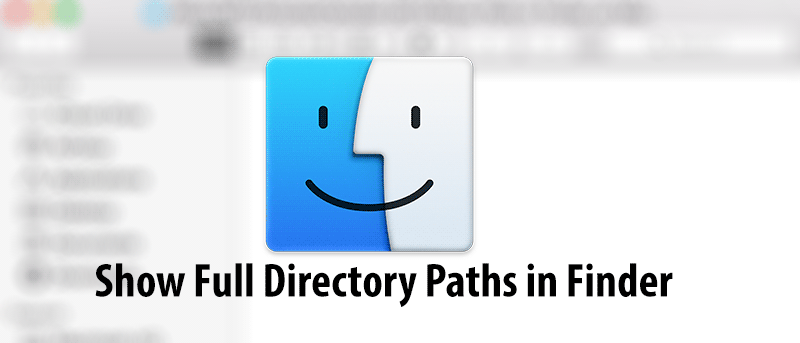Часто при работе с файлами на вашем Mac вам может потребоваться просмотреть путь к текущему каталогу. Могут быть разные причины, почему вы хотите это сделать; возможно, вы хотите работать с текущим каталогом с помощью Терминала и вам нужен полный путь, или, может быть, кто-то просто хочет знать путь к определенному файлу на вашем Mac, чтобы иметь к нему доступ.
По умолчанию приложение Finder на Mac не отображает полный путь в строке заголовка. Все, что вы видите, это имя папки, в которой вы находитесь. Однако у вас есть способ изменить строку заголовка с отображения имени папки на отображение полного пути к каталогу.
Вот как.
Отображение текущего пути в Finder
1. Откройте окно Finder на своем Mac. Вы можете сделать это, открыв любую папку, и она откроется в приложении Finder.
2. Когда откроется окно Finder, нажмите «Просмотр» вверху и выберите «Показать панель пути».

3. Как только вы выберете опцию на предыдущем шаге, вы увидите текущий путь к каталогу на панели внизу окна Finder. Он дает вам полный путь к тому месту, где вы сейчас находитесь на своем компьютере.
В моем случае отображаются вложенные папки, поскольку я нахожусь внутри папки, которая находится внутри другой папки, и так далее.
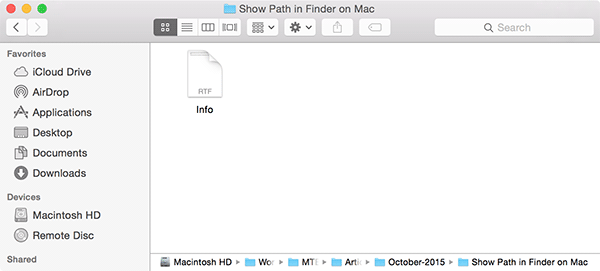
4. Если эта панель не такая, как вы хотели бы видеть пути в окнах Finder, у вас есть еще один вариант попробовать. Нажмите «Панель запуска» на доке, найдите и нажмите «Терминал», и он запустится автоматически.
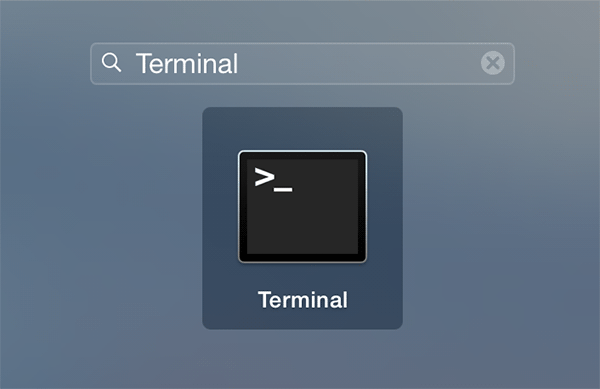
5. Введите следующую команду в Терминал и нажмите Enter. В результате в строке заголовка в окнах Finder будет отображаться полный путь к текущему каталогу, в котором вы находитесь.
defaults write com.apple.finder _FXShowPosixPathInTitle -bool true; killall Finder
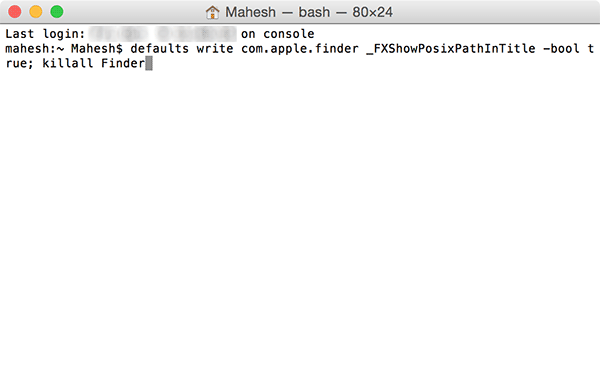
6. После выполнения команды вы увидите, что в строке заголовка окна Finder теперь отображается полный путь к каталогу. Он не только показывает имя папки, но и показывает, где вы на самом деле находитесь на своем компьютере.
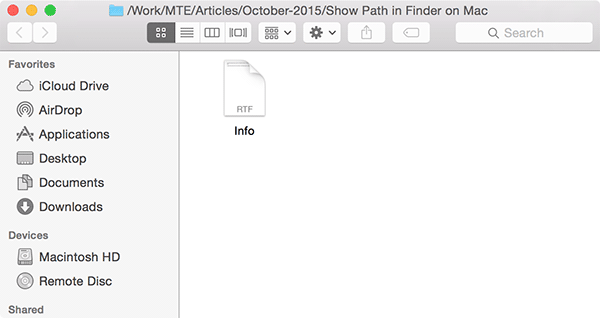
7. Если вы когда-нибудь захотите вернуться к настройкам по умолчанию и захотите, чтобы Finder отображал только имя папки, вы можете сделать это, выполнив следующую команду в Терминале.
defaults write com.apple.finder _FXShowPosixPathInTitle -bool false; killall Finder
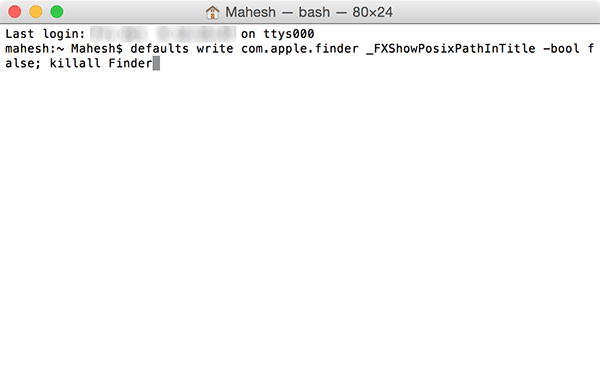
8. Теперь вы должны вернуться к настройкам по умолчанию.
Заключение
Если вам часто требуются полные пути к каталогам на вашем Mac, вы можете использовать описанный выше метод, чтобы увидеть полные пути к каждому каталогу, к которому вы обращаетесь.